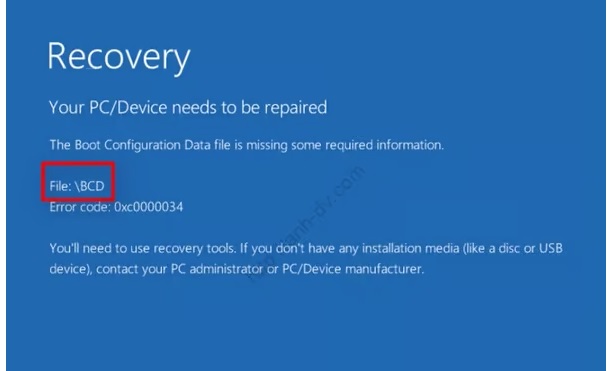TIN CÔNG NGHỆ
Hướng dẫn sửa lỗi BCD và Winload.exe và Winload.efi và Recovery bằng Mini Windows
Hướng dẫn sửa lỗi BCD và Winload.exe và Winload.efi và Recovery bằng Mini Windows
Lỗi BCD, Winload.exe, Winload.efi, recovery mang tính tương đối phổ biến. Các lỗi có thể là một màn hình đen và xuất hiện với thông báo là BOOTMGR is missing. Bên cạnh đó, bạn cũng có thể bạn bị một màn hình xanh Recovery và có chữ BCD, Winload.exe hoặc là Winload.efi. THIÊN SƠN COMPUTER sẽ hướng dẫn sửa lỗi BCD và Winload.exe và Winload.efi và Recovery bằng Mini Windows nhé.
Cùng tìm hiểu về lỗi BCD, Winload.exe, Winload.efi, Recovery nhé:
BOOTMGR, BCD, Winload.exe, Winload.efi là những file tương đối quan trọng. Chúng dùng để khởi động Windows. Khi bạn gặp những lỗi này, bạn sẽ không thể thực hiện khởi động được máy tính của mình. Một số bạn khi bắt gặp lỗi này thì thường là cài đặt hay ghost lại windows. Xin nhấn mạnh rằng, những lỗi như này là sửa rất đơn giản và nhanh gọn. Chưa kể việc cài đặt lại hay ghost lại windows nhiều, như thế sẽ làm giảm tuổi thọ ổ cứng của máy tính của bạn.
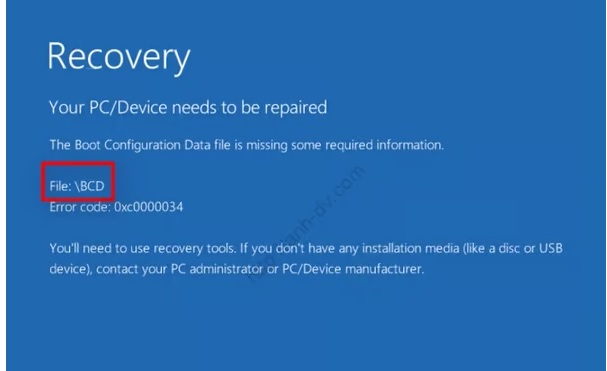
Hướng dẫn cách thực hiện sửa lỗi BCD, Winload.exe, Winload.efi, BOOTMGR trên Mini Windows
Những lỗi có thể áp dụng cách sửa bằng Command Prompt ở trên Mini Windows 10
- Lỗi thứ 1 là màn hình đen BOOTMGR is missing, Press Ctrl + Alt + Del to restart
- Lỗi thứ 2 là Recovery hay Boot Manager với thông tin file BCD, Winload.efi, Winload.exe
- Lỗi thứ 3 là màn hình đen với thông báo Device Not Found
Bước 1: Bạn tạo usb boot với Mini Windows
Thao tác trước tiên, bạn cần tạo ra cho mình 1 chiếc USB boot cứu hộ. Nếu như bạn đang sử dụng Windows 10 Legacy thì bạn cần chọn boot USB legacy. Còn nếu như bạn sử dụng Windows 10 UEFI thì bạn cần boot USB UEFI. Bài viết này được thực hiện sửa lỗi cho Windows 10 UEFI. Và cách bạn sửa lỗi cho Windows Legacy thì cũng tương tự như thế.
Bước 2: Bạn vào Mini Windows 10 để sửa lỗi BCD, Winload.exe, Winload.efi, Recovery, BOOTMGR
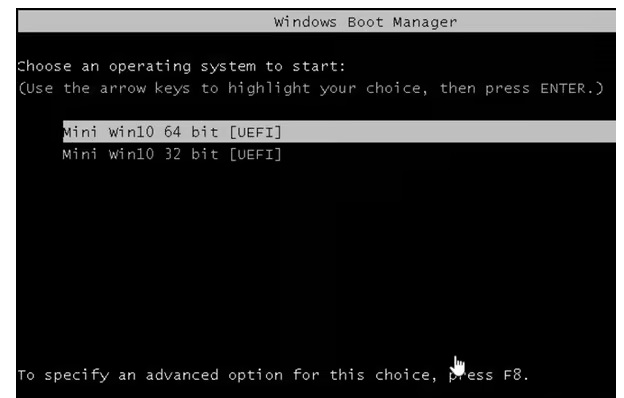
Bạn khởi động lại máy tính của mình, rồi chọn Boot USB UEFI (hoặc Legacy).
Khi bạn khởi động vào Mini Windows 10 64 bit UEFI, hãy nhấp chuột phải lên màn hình. Rồi chọn Command Prompt để có thể sửa lỗi BCD, Winload.exe, Winload.efi
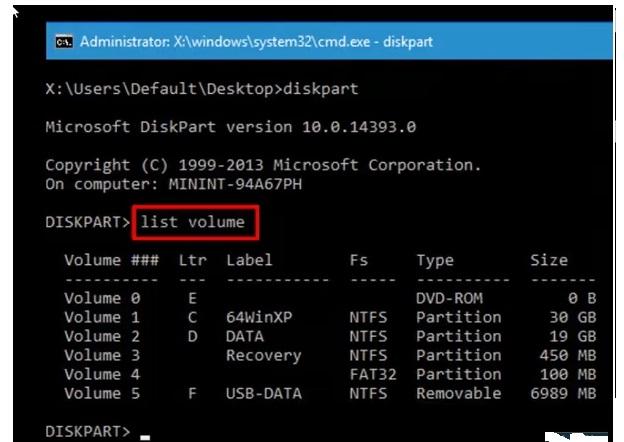
Lần lượt bạn nhập các lệnh: “diskpart”, “list volume”: bạn cần phải tìm cho mình xem ổ cài Windows của mình có ký tự ổ là gì nhé? (của mình là C:). Sau khi bạn đã có thông tin về ký tự của ổ cài windows, hãy nhập Exit để thoát khỏi diskpart. Thông thường thì là ổ cài windows sẽ là ổ C. Chúng ta sẽ được dẫn đến ổ C và nhập được các lệnh sửa lỗi khởi động.
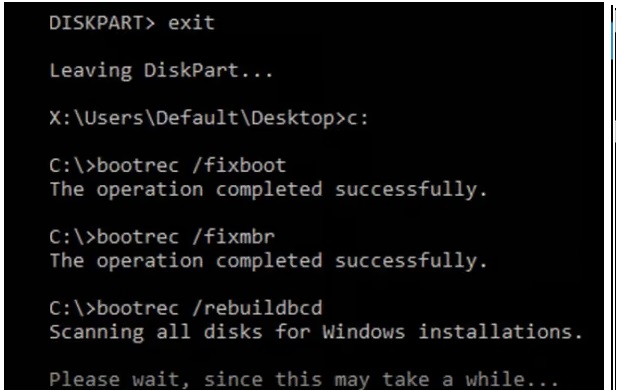
Hãy đợi một chút để nó thực hiện quét tất cả các đĩa mà có cài đặt hệ điều hành windows trên đó. Sau khi việc quét đĩa xong, bạn nhập “Y” để hoàn thành việc sửa lỗi nhé. Với một vài thao tác đơn giản, chúng ta đã sửa được lỗi BCD, Winload.exe, Winload.efi.
Vậy,
Bài viết trên đây là hướng sửa lỗi BCD, Winload.exe, Winload.efi, Recovery hay là Windows Boot Manager. Nếu bạn bắt gặp lỗi trên, hãy áp dụng cách sửa lỗi mà THIÊN SƠN COMPUTER vừa chia sẻ nhé.
xem thêm: Cách thực hiện sửa lỗi Windows bị màn hình đen chỉ có con trỏ chuột
Cách tải file trên OneDrive dễ dàng
Cách thực hiện làm Reel Instagram từ bài viết mà không cần chỉnh sửa